“标题栏”上下文环境
在“标题栏”上下文环境中,可以在 Fusion 的“工程图”工作空间中创建和修改标题栏以添加到图纸。
模板
如果您计划在多个工程图中重复使用标题栏、边框、文档设置或图纸设置,可以 创建工程图模板 以节省时间并应用一致的标准。您还可以创建占位符视图和占位符表格,当您使用模板创建新工程图时,它们会自动从参考设计生成工程视图和明细表。
访问“标题栏”上下文环境
在当前图纸上选择标题栏,单击鼠标右键,然后从关联菜单中选择“编辑标题栏”。
您将进入“标题栏”上下文环境。
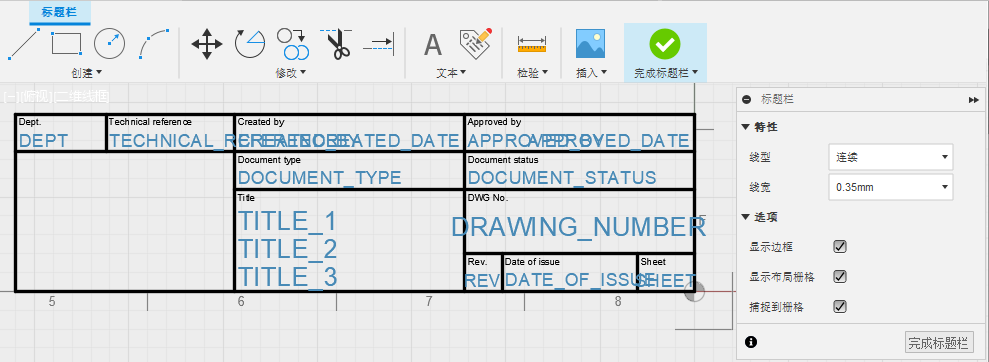
注意:在浏览器中,也可以展开“图纸设置”节点,在“标题栏”设置上单击鼠标右键,然后选择“编辑标题栏”。
“标题栏”选项卡
在工具栏上,将显示“标题栏”选项卡。
“标题栏”选项卡分为以下几个面板:
- 几何图元
- 修改
- 文本
- 检验
- 镶件
- 完成标题栏
“几何图元”面板
在“几何图元”面板中选择任意命令以创建新的几何图元。
| 命令 | 描述 |
|---|---|
| 线 | 创建直线。 |
| 两点矩形 | 创建矩形。 |
| 圆心半径圆 | 创建圆。 |
| 三点圆弧 | 创建圆弧。 |
“修改”面板
在“修改”面板中选择任意命令以修改几何图元。
| 命令 | 描述 |
|---|---|
| 移动 | 移动几何图元。 |
| 旋转 | 旋转几何图元。 |
| 复制 | 复制几何图元。 |
| 修剪 | 修剪几何图元。 |
| 延伸 | 延伸几何图元。 |
| 偏移 | 偏移几何图元。 |
| 删除 | 删除几何图元。 |
“文本”面板
在“文本”面板中选择任意命令,以向标题栏添加文本或属性。
| 命令 | 描述 |
|---|---|
| 文字 | 创建文本。 |
| 属性 | 创建属性。 |
“检验”面板
选择“测量”命令以测量标题栏中的几何图元。
“插入”面板
选择“图像”命令以将图像插入到标题栏中。
完成标题栏
单击“完成标题栏”按钮以完成标题栏编辑并退出“标题栏”上下文环境。